Chromebook을 별도의 화면이나 TV에 연결하는 방법

Chrome OS는 사용자가 Chromebook을 별도의 화면이나 TV에 연결할 수 있는 다양한 방법을 지원합니다.
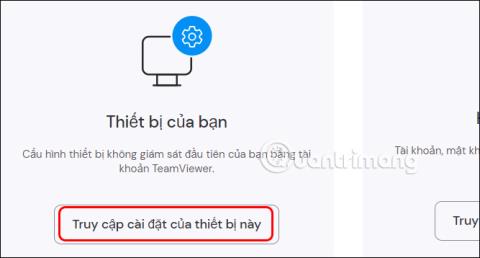
Teamviewer의 검은색 화면 오류는 가장 일반적인 오류 중 하나입니다. 연결된 두 당사자 중 한 쪽의 컴퓨터 화면이 검은색으로 표시되면 상대방의 화면이 보이지 않습니다. TeamViewer의 검은 화면 오류는 장치 오류나 다른 문제로 인한 것이 아닐 수 있으며 설정에서 조정하면 됩니다. 아래 문서에서 TeamViewer 오류를 수정하는 몇 가지 방법을 적용할 수 있습니다.
기사의 목차
1 단계:
TeamViewer 인터페이스에서 화면 왼쪽 가장자리에 있는 기어 아이콘을 클릭하세요. 다음으로 이 장치의 액세스 설정을 클릭합니다 .
2 단계:
TeamViewer에서 항목 편집 인터페이스를 표시하려면 고급 설정 을 클릭하세요 .
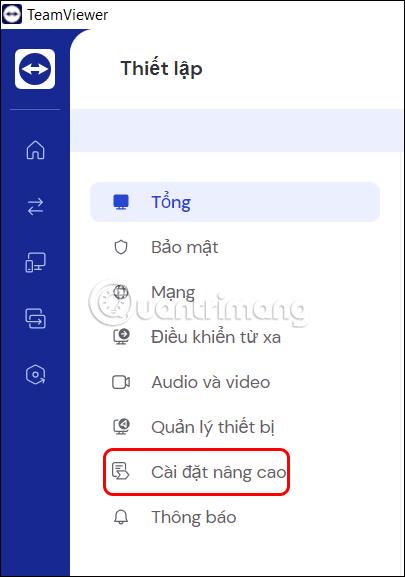
고급 설정 열기를 클릭 하고 원격 제어 설정 그룹을 클릭합니다 .
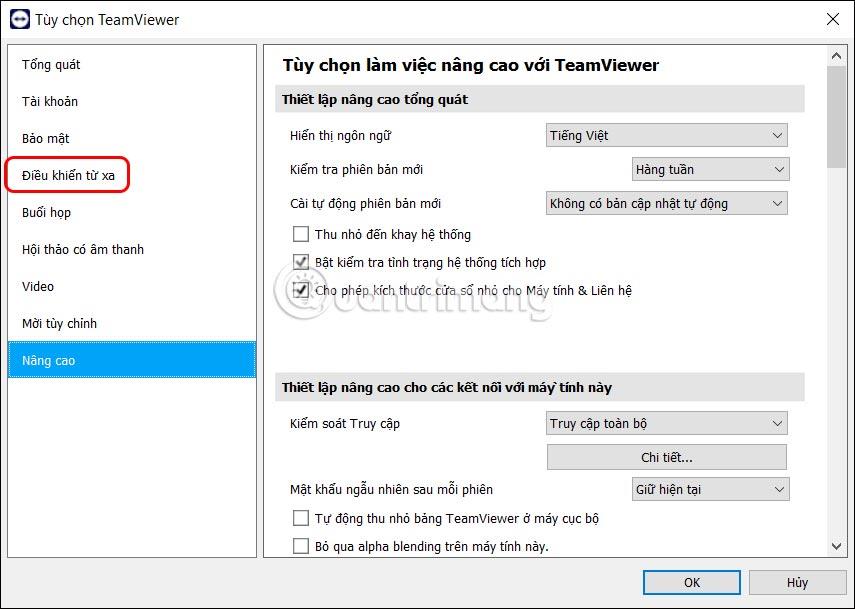
3단계:
옆에 있는 콘텐츠를 보고 원격 배경 이미지 제거 옵션을 선택 취소한 다음 아래에서 확인을 클릭하여 이 설정을 저장합니다.
그런 다음 다시 연결하여 검은색 화면 오류가 수정되었는지 확인하세요.
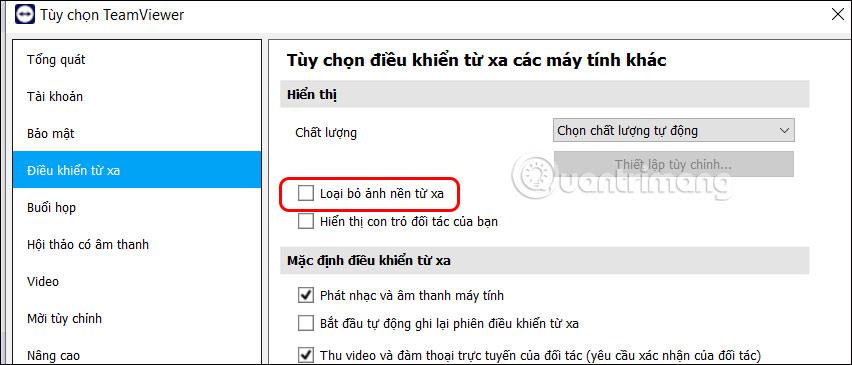
원격으로 연결된 컴퓨터에 검은색 화면 오류 등의 오류가 발생하면 해당 컴퓨터를 다시 시작할 수 있습니다. 클릭 Actions 원격 재부팅을 선택하면 그게 전부입니다. 그 후 컴퓨터는 자동으로 Teamviewer를 열어 다시 연결합니다.
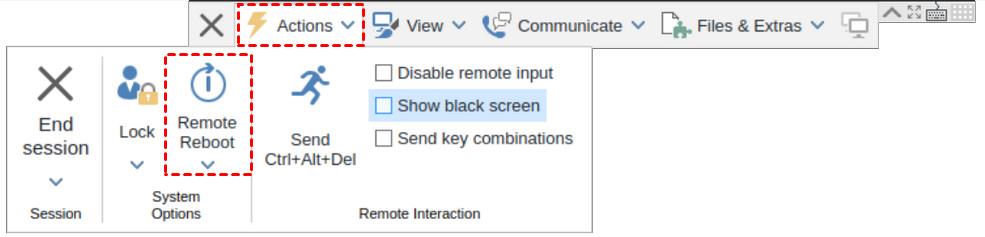
Windows Defender 방화벽은 컴퓨터의 모든 응용 프로그램이나 활동을 차단할 수 있습니다. Windows Defender 방화벽이 TeamViewer를 차단 목록에 추가했는지 확인합니다.
제어판에서 Windows Defender 방화벽에 액세스 하고 앱이 Windows Defender 방화벽을 통해 통신하도록 허용을 클릭합니다 . 설정 변경을 계속 클릭한 다음 TeamViewer 원격 제어 서비스를 선택하면 Windows Defender가 컴퓨터에서 작동할 때 TeamViewer를 차단하지 않습니다.
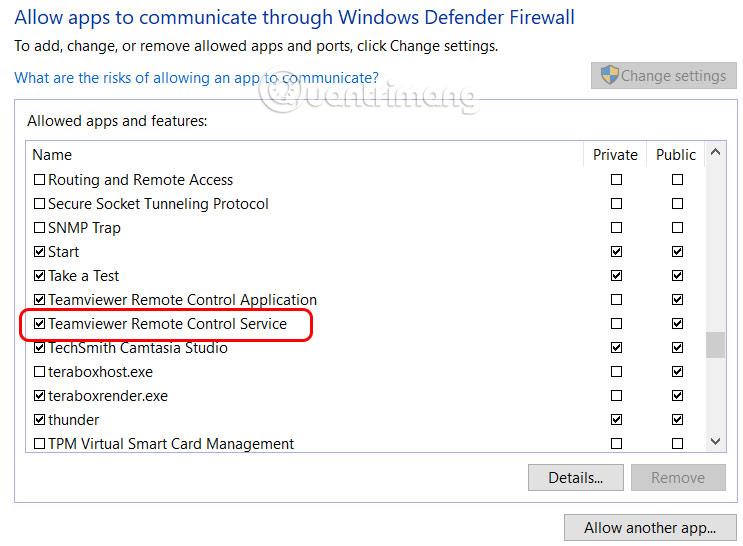
TeamViewer 사용 시 Windows 원격 데스크톱이 꺼져 있는지 확인해야 합니다. 이 도구가 여전히 활성화되어 있으면 TeamViewer 블랙 스크린 오류가 발생할 수 있습니다.
Ctrl + Shift + Esc 키 조합을 눌러 위의 작업 관리자를 엽니다. 그런 다음 원격 데스크톱 연결 에서 마우스 오른쪽 버튼을 클릭 하고 작업 끝내기를 클릭합니다 .
1 단계:
Windows + R 키 조합을 누르고 services.msc 키워드를 입력한 후 확인을 클릭하여 액세스합니다.
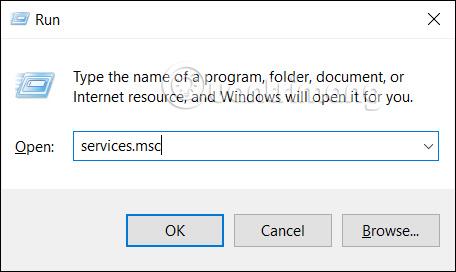
2 단계:
TeamViewer를 찾아 마우스 오른쪽 버튼을 클릭하고 다시 시작을 선택하여 컴퓨터에서 TeamViewer 서비스를 다시 시작하세요.
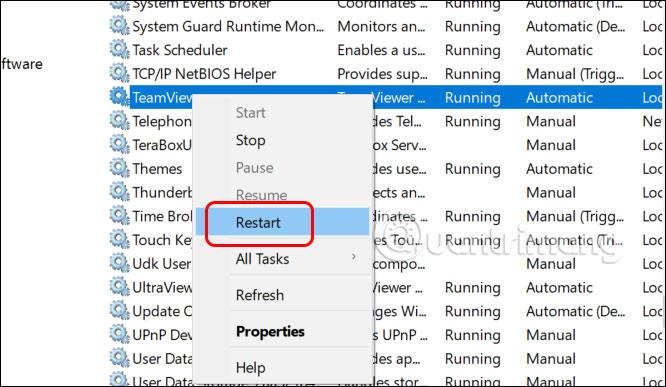
컴퓨터의 그래픽 드라이버가 호환되지 않거나 오래되어 TeamViewer 블랙 스크린 오류를 포함하여 컴퓨터에 일부 오류가 발생할 수 있습니다. 그래픽 드라이버를 확인하고 아래 문서에 따라 업데이트하세요.
불안정하거나 느린 네트워크 연결은 TeamViewer의 성능과 연결에 영향을 미쳐 컴퓨터 화면이 검게 변할 수 있습니다. 두 장치 간의 네트워크 연결에 문제가 있는지 확인하십시오.
Chrome OS는 사용자가 Chromebook을 별도의 화면이나 TV에 연결할 수 있는 다양한 방법을 지원합니다.
iTop Data Recovery는 Windows 컴퓨터에서 삭제된 데이터를 복구하는 데 도움이 되는 소프트웨어입니다. 이 가이드에서는 iTop Data Recovery 사용 방법에 대해 자세히 설명합니다.
느린 PC와 Mac의 속도를 높이고 유지 관리하는 방법과 Cleaner One Pro와 같은 유용한 도구를 알아보세요.
MSIX는 LOB 애플리케이션부터 Microsoft Store, Store for Business 또는 기타 방법을 통해 배포되는 애플리케이션까지 지원하는 크로스 플랫폼 설치 관리자입니다.
컴퓨터 키보드가 작동을 멈춘 경우, 마우스나 터치 스크린을 사용하여 Windows에 로그인하는 방법을 알아보세요.
다행히 AMD Ryzen 프로세서를 실행하는 Windows 컴퓨터 사용자는 Ryzen Master를 사용하여 BIOS를 건드리지 않고도 RAM을 쉽게 오버클럭할 수 있습니다.
Microsoft Edge 브라우저는 명령 프롬프트와 같은 명령줄 도구에서 열 수 있도록 지원합니다. 명령줄에서 Edge 브라우저를 실행하는 방법과 URL을 여는 명령을 알아보세요.
이것은 컴퓨터에 가상 드라이브를 생성하는 많은 소프트웨어 중 5개입니다. 가상 드라이브 생성 소프트웨어를 통해 효율적으로 파일을 관리해 보세요.
Microsoft의 공식 Surface 하드웨어 테스트 도구인 Surface Diagnostic Toolkit을 Windows Store에서 다운로드하여 배터리 문제 해결 등의 필수 정보를 찾으세요.
바이러스가 USB 드라이브를 공격하면 USB 드라이브의 모든 데이터를 "먹거나" 숨길 수 있습니다. USB 드라이브의 숨겨진 파일과 폴더를 표시하는 방법은 LuckyTemplates의 아래 기사를 참조하세요.








